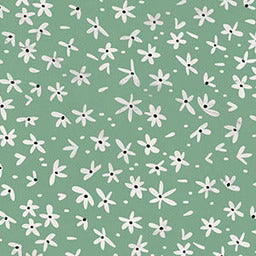La lumière du boîtier de vos AirPods reste-t-elle allumée lorsqu’il charge ?
04 Jun 2024
Est-ce que la lumière du boîtier de vos AirPods reste allumée lorsqu’il charge ? De quelle couleur est le voyant d’état ? Comment puis-je vérifier le pourcentage de la batterie ?
Les coques pour AirPods sont plus qu’une protection pour vos AirPods. Et le voyant d’état du boîtier a plus d’une seule fonction.
Dans cet article, nous vous expliquons ce qu’il se passe lorsque vous mettez votre boîtier d’AirPods à charger. La lumière reste-t-elle allumée pendant que le boîtier charge ? Combien de temps devez-vous mettre à charger votre boîtier ?
Continuez à lire pour le découvrir.
Est-ce que le voyant d’état reste allumé lorsqu’il charge et que signifient les couleurs ?

Le voyant d’état du boîtier de vos AirPods reste allumé pendant environ 8 secondes lorsque vous le branchez. Une couleur orange fixe indique que l’appareil est en train de charger.
Cette lumière indique que tout fonctionne correctement.
Vous vous demandez peut-être quels AirPods sont dotés du voyant d’état à l’extérieur du boîtier ? Les AirPods avec un boîtier sans fil ou MagSafe ont une lumière à l'extérieur. Pour les AirPods de 1ère et de 2ème génération classiques, la lumière se trouve à l’intérieur du boîtier.
L’emplacement du voyant d’état ne fait aucune différence. Il indique dans ces deux cas l’état de charge quel que soit son emplacement.
Vous trouverez ci-dessous ce que signifient les différentes couleurs du voyant d’état.
Mais avant toute chose, si le voyant d’état clignote en rouge, apportez-le à l’Apple Store le plus proche de chez vous. Leurs experts pourront l’examiner et trouver le problème.
Voyant d’état de couleur orange
Lumière orange lorsque le boîtier est vide
Si le voyant d’état est de couleur orange lorsque le boîtier est vide cela signifie qu’il a besoin d’être rechargé. Il n’a pas assez de batterie pour fournir une charge complète de vos AirPods.
Une fois complètement rechargé, le boîtier peut recharger vos AirPods sans être branché.
Lumière orange lorsque les AirPods sont dans le boîtier
Si le voyant d’état est de couleur orange alors que vos AirPods sont dans leur boîtier cela signifie que vos écouteurs sont en train de charger. Si la lumière était déjà orange lorsque vous avez mis vos écouteurs dans leur boîtier et qu’elle reste orange, cela signifie sûrement que les deux ont besoin d’être rechargés.
Vous pouvez également utiliser votre appareil pour voir le pourcentage de batterie de vos accessoires : du boîtier et des AirPods.
Lumière orange qui clignote
Le voyant d’état du boîtier de vos AirPods est orange et clignote ? Cela signifie une erreur de jumelage ou de connexion à votre appareil. Vous aurez peut-être besoin de réinitialiser vos AirPods.
Une rapide réinitialisation de vos accessoires permet de résoudre de nombreux problèmes courants des AirPods.
Voyant d’état de couleur verte
Une lumière verte indique que vos AirPods sont entièrement chargés. Bien entendu, le voyant d’état du boîtier peut rester vert alors que vos AirPods n’ont plus de batterie.
Lumière verte lorsque le boîtier est vide
Si le voyant d’état est de couleur verte alors que le boîtier est vide, cela signifie qu’il est complètement chargé. Il peut donc recharger complètement vos AirPods au moins une fois.
Si la lumière est verte alors que le boîtier est branché à une prise, cela signifie qu’il est entièrement rechargé.
Une lumière verte qui clignote
Si le voyant d’état du boîtier clignote en vert, alors vous avez un problème. Cela signifie qu’au moins 1 ou les 2 AirPods ne sont pas reconnus par le boîtier.
Cela peut arriver lorsque les AirPods et/ou le boîtier sont sales. Il peut aussi y avoir une gêne, par exemple une saleté qui empêche les AirPods d’être reconnus ou il se peut que vous ayez besoin de réinitialiser votre boîtier.
Voyant d’état de couleur blanche
La lumière blanche du boîtier de vos AirPods indique qu’ils sont prêts à être connectés. Ce voyant ne s'allume que lorsque vous appuyez sur le bouton de configuration qui se trouve à l’arrière du boîtier.
N’appuyez pas sur ce bouton lorsque le boîtier est en train de charger. Si vous devez connecter vos AirPods et charger le boîtier, connectez-vous d’abord à votre appareil.
Une fois vos AirPods connectés et en marche, vous pouvez mettre le boîtier à charger.
Absence de voyant d’état

Si aucune couleur ne s’affiche sur le voyant d’état de votre boîtier, cela signifie qu’il n’a plus de batterie. Dès que vous branchez votre boîtier à une source d’alimentation, le voyant doit s’allumer.
Que faut-il faire si le voyant ne s’allume toujours pas ?
Dans ce cas, emmenez vos AirPods dans l’Apple Store le plus proche de chez vous. Une simple réinitialisation de vos AirPods ne suffira pas à régler le problème. Le boîtier doit être chargé pour que vous puissiez tenter de le réinitialiser. Si le boîtier ne se recharge plus, vous ne pouvez rien faire.
Apportez-le à l’Apple Store et les experts pourront l’examiner. Il y a de fortes chances que vous aurez besoin de le remplacer. Si vous l’avez depuis plusieurs années, il se peut qu’il soit en fin de vie.
Dans le cas contraire, il peut s’agir d’un défaut de fabrication, à la suite d’une chute ou d’une surcharge.
Comment vérifier le pourcentage de la batterie ?
Vous venez de ranger vos AirPods dans leur boîtier et le voyant d’état est orange ? Vous vous demandez ce que cela signifie ? Vos AirPods sont-ils en train de charger ? Est-ce que le boîtier a besoin d’être rechargé ?
Plus haut, nous vous avons expliqué comment vérifier l’état de charge de vos AirPods en fonction de la couleur du voyant d’état. Ainsi, vous saurez si vos AirPods sont en train de charger ou si le boîtier a besoin d’être rechargé.
Vérifiez avec votre iPhone
Si vous souhaitez connaître le pourcentage exact de la batterie de votre boîtier et de vos AirPods, vous pouvez le faire avec votre iPhone et c’est plutôt simple à faire. Il vous suffit de suivre les mêmes étapes que pour connecter vos AirPods à votre téléphone.
Placez votre téléphone déverrouillé à proximité de vos AirPods en train de charger dans leur boîtier. Ouvrez le couvercle et laissez-les à l’intérieur.
Une animation va s’afficher sur l’écran de votre téléphone. Elle indique le pourcentage de la batterie de vos AirPods et du boîtier.
Les petits éclairs noirs à côté de l’icône de la batterie indiquent qu’ils sont en train de charger.
Utilisez le menu d’affichage de votre iPhone
Vous pouvez également utiliser le menu sur votre téléphone pour voir l’état de la batterie. Un widget “batteries” est normalement disponible sur l'écran d’affichage de votre téléphone.
Si ce n’est pas le cas, vous pouvez facilement l’ajouter.
- Appuyez sur le bouton “modifier” en bas de l’écran.
- Appuyez sur l’icône “+” en haut à gauche de l’écran.
- Faites défiler jusqu’à ce que vous trouviez l’option “Batteries” et cliquez dessus.
- Plusieurs tailles et informations sont disponibles. Appuyez sur celle qui vous intéresse.
- Vous pouvez maintenant appuyer sur “OK” en haut à droite de l’écran.
Vous pouvez dès à présent voir le pourcentage de batterie de vos AirPods et du boîtier dans le menu d’affichage de votre téléphone.
Demandez à Siri
Lorsque vous demandez quelque chose à Siri, vous devez faire attention à la formulation. Siri peut ne pas comprendre et vous donner le pourcentage de la batterie de votre téléphone par exemple.
Si la réponse n’a pas de sens, reposez la question.
Soyez le plus précis possible et indiquez que vous souhaitez connaître le pourcentage de la batterie de vos AirPods, du boîtier de vos AirPods ou des deux. Vous pouvez par exemple utiliser cette formulation : “Quel est le pourcentage de la batterie du boîtier de mes AirPods ?”.
Comment vérifier le pourcentage de batterie de vos AirPods sur un téléphone Android ?
Téléchargez l’application AirBattery
Les AirPods sont compatibles avec n’importe quel appareil Bluetooth. C’est pourquoi ils sont souvent utilisés avec des téléphones Android.
Si vous avez un appareil Android, vous pouvez télécharger l’application AirBattery sur le Play Store.
Une fois l’application installée, vous devez tout simplement ouvrir le boîtier. Gardez votre téléphone déverrouillé et à proximité pendant que ça charge.
Une fenêtre pop-up va apparaître sur l’écran de votre téléphone, comme sur les appareils Apple. Elle vous indiquera le pourcentage de batterie de vos AirPods.
Veuillez noter que certains utilisateurs ont signalé des problèmes avec leurs appareils lors de l’utilisation de cette application. Celui que nous retenons est que la batterie de l’appareil s’épuise plus rapidement.
Si vous ne souhaitez pas utiliser AirBattery : vérifiez le menu Bluetooth
Vous pouvez trouver le pourcentage de la batterie dans le menu Bluetooth de l’appareil connecté. En revanche, pour utiliser cette méthode les AirPods doivent être en cours d’utilisation.
Cette option ne fonctionnera probablement pas si vos AirPods se trouvent dans leur boîtier. Vous ne verrez pas non plus le pourcentage de la batterie de votre boîtier.
Quoi qu’il en soit, nous vous conseillons de tester cette option dans un premier temps. Vous n’aurez peut-être pas besoin de l’application Airbattery. Tout dépend des capacités de votre téléphone Android et de sa compatibilité avec les AirPods.
Combien de temps faut-il pour recharger vos AirPods ?

Les AirPods peuvent rester dans leur boîtier indéfiniment; ils sont conçus ainsi. Et tant qu’ils se trouvent dans un boîtier chargé à 100%, ils resteront également chargés. Le boîtier peut être vu comme une source d’énergie inépuisable pour vos AirPods.
C’est très utile si vous n’avez pas accès à une prise ou une source d’énergie pendant une longue période. Tant que le boîtier est chargé, vous pouvez toujours recharger vos AirPods.
Il faut environ 30 minutes pour recharger complètement vos AirPods. Cela vous permet d’écouter de la musique pendant 5 heures et vous pouvez échanger/discuter pendant 3 heures.
Le boîtier des AirPods a besoin d’1 heure pour se recharger complètement. Une fois rechargé, vous pouvez l’utiliser pour recharger vos AirPods jusqu’à 4 fois.
Si nos calculs sont bons, vous pouvez donc écouter jusqu’à 30 heures de musique avec des AirPods de 3ème génération. Les AirPods de 1ère, de 2ème génération et les AirPods Pro ont quant à eux une autonomie de 24 heures.
Les AirPods et leur boîtier ne surchargent jamais. Le boîtier interrompt la charge lorsque ce dernier atteint 100%.
Cette fonctionnalité fonctionne également lorsque vous avez une coque pour vos AirPods. Certains utilisateurs ont parfois peur ou hésitent à acheter une coque stylée mais ne vous inquiétez pas, elle n’empêche pas la recharge avec ou sans fil de vos AirPods. De plus, vous pouvez accessoiriser vos écouteurs avec une coque pour votre iPad assortie.
La coque pour votre iPad va tenter de préserver sa batterie mais celle-ci va tout de même continuer à se détériorer avec le temps. Au bout de 2 ans environ la batterie s’épuise plus rapidement et ne tient plus aussi longtemps. C’est tout à fait normal.
Le mot de la fin
Pour résumer, la lumière du voyant d’état du boîtier de vos AirPods indique l’état de charge ou de connexion.
Si la lumière est orange, cela signifie que l’appareil est en train de charger. Lorsque le voyant d’état devient vert, cela signifie que vos AirPods sont entièrement chargés. Ce voyant reste allumé pendant 8 secondes. Si le voyant d’état est orange ou vert et qu’il clignote, cela signifie qu’il y a un problème.
Une lumière blanche signifie qu’il est prêt à se connecter à vos appareils. Une absence de lumière signifie qu’il est déchargé et que vous devez mettre votre boîtier à charger.
Il est possible de vérifier le pourcentage de batterie sur votre appareil iOS ou Android. Si vous avez un appareil Android vous devrez peut-être télécharger l’application AirBattery.
Le boîtier de vos AirPods permet de les stocker en toute sécurité mais il est également indispensable pour recharger vos écouteurs. Tant que le boîtier est rechargé, vous n’avez pas besoin de prise ou d’une source d’énergie. Pratique non ?
Avez-vous trouvé cet article utile ? Nous vous recommandons :